Windows 10 Pro 22H2 là một trong những phiên bản Windows 10 phổ biến nhất, mang đến hiệu suất ổn định và nhiều tính năng bảo mật nâng cao dành cho người dùng cá nhân và doanh nghiệp. Phiên bản 22H2 được Microsoft phát hành vào nửa cuối năm 2022, tập trung vào các bản cập nhật bảo mật, tối ưu hóa hiệu suất và sửa lỗi hệ thống. Với giao diện quen thuộc của Windows 10, bộ cài này hỗ trợ đầy đủ các tính năng như BitLocker mã hóa dữ liệu, Remote Desktop để điều khiển máy tính từ xa, và Windows Sandbox giúp chạy ứng dụng trong môi trường cách ly an toàn. Bộ cài cũng tích hợp sẵn driver cơ bản, hỗ trợ đa dạng phần cứng và tương thích với hầu hết các ứng dụng văn phòng, đồ họa hay game phổ biến. Quá trình cài đặt đơn giản, có thể thực hiện qua USB boot hoặc file ISO, đồng thời cho phép người dùng tùy chỉnh phân vùng ổ đĩa trong quá trình cài. So với các phiên bản Home, Windows 10 Pro 22H2 phù hợp hơn cho người dùng chuyên nghiệp nhờ khả năng kết nối domain, Group Policy và các công cụ quản lý hệ thống mạnh mẽ.
Bộ cài Windows 10 Pro 22H2 được Microsoft phát hành chính thức vào ngày 18/10/2022 với OS Build 19045.2006. Phiên bản tôi lựa chọn để build ra bộ cài Windows 10 Pro version 22H2 x64 này được Microsoft cập nhật vào tháng 07/2025 với build 19045.6093. Chi tiết thông tin về bản build hiện tại mời bạn xem tiếp bên dưới.
Thông tin phiên bản
- Version: 22H2
- OS Build: 19045.6093
- Architecture: x64
- Boot: BIOS – EFI
- Builds author: Nguyen Duc Manh
- Builds date: 07/2025
- Language: English
Nguồn build
Bộ cài Windows 10 Pro version 22H2 build by MANHPC
- Bộ cài hoàn toàn sạch, các thành phần của windows được giữ nguyên
- Bộ cài đã tích hợp thêm driver Storage (hỗ trợ tối đa đến CPU Intel 13th) và Network
- Một số cấu hình mà MANHPC.COM đã thực hiện so với bản gốc của Microsoft:
- Cấu hình và sửa lỗi Share và Print
- Cấu hình tối ưu về Quyền riêng tư, tắt các dịch vụ và kết nối ngầm đến Microsoft. Tắt một số các thông báo từ hệ thống
- Vô hiệu hóa Bitlocker Encryption, Reserved Storage, Remote Assistance, System Restore…
- Tắt Windows Update (Bạn vẫn có thể Check Update bằng tay) và vô hiệu hoá Feature Update
- Cấu hình các trình duyệt: Google Chrome, Brave và Microsoft Edge để nó có thể hoạt động nhanh nhất
- Vô hiệu hoá Animation khi người dùng đăng nhập lần đầu tiên
- Xoá bỏ hoàn toàn OneDrive. Bạn có thể tải và cài lại OneDrive từ trang chủ Microsoft 365
- Thiết lập múi giờ mặc định là SE Asia Standard Time (GMT+7), thiết lập Location và định dạng ngày giờ theo Việt Nam
- Thêm công cụ Task Manager, Turn off display và Settings vào menu chuột phải khi click phải chuột trên màn hình Desktop
- Thêm vào menu chuột phải hai dòng “Copy To” và “Move to“
- Khôi phục Windows Photo Viewer
- Settings Default Apps
- Thêm thông tin OEM của người build và link Support
- Loại bỏ một số Windows Apps và chỉ giữ lại: Calculator, Game Bar, Paint, Snip & Sketch. Những Windows Apps đã gỡ bạn có thể vào Microsoft Store để cài lại
- Bật sẵn .Net 3.5, thêm .NET Framework 4.8.1, .NET Desktop Runtime 8 và Microsoft Visual C++ Redistributable 2005 đến 2022, fonts cơ bản cho tất cả các phiên bản (ABC, VNI, Unicode)
- Thêm Office365 (Word, Excel, PowerPoint, Outlook, OneNote, Access, Publisher)
- Thêm các phần mềm dạng setup: 7-zip, Brave, Google Chrome, K-Lite Mega Codec Pack, Mobipocket Reader, SumatraPDF, TechPowerUp GPU-Z, Ultraviewer, WinRAR, Zoom
- Thêm các phần mềm dạng portable: AIDA64, AnyDesk, CPU-Z, CrystalDiskInfo, CrystalDiskMark8, EVKey, FastStone Capture, HWMonitor, Revo Uninstaller
- Bộ cài Windows được setup ở dạng Volume và Office ở dạng Retail
Lịch sử cập nhật Bộ cài Windows 10 Pro 22H2
31/07/2025
- Cấu hình tối ưu về Quyền riêng tư, tắt các dịch vụ và kết nối ngầm đến Microsoft
- Tắt một số các thông báo từ hệ thống
- Tích hợp driver vào bộ cài và loại bỏ các phiên bản không tích hợp thêm driver
- Cấu hình các trình duyệt: Google Chrome, Brave và Microsoft Edge để nó có thể hoạt động nhanh nhất
- Cập nhật phiên bản mới và loại bỏ một số phần mềm ít dùng
- Loại bỏ các phiên bản không tích hợp driver
- Một số cấu hình nhỏ khác
- Cập nhật Windows đến tháng 07/2025 (OS Build: 19045.6093)
09/08/2024
- Tối ưu file trả lời tự động và thêm phiên bản cài đặt tự động gần như hoàn toàn
- Thiết lập Location và định dạng ngày giờ theo Việt Nam
- Cập nhật các phần mềm và Office lên phiên bản mới hơn
- Update Windows đến tháng 07/2024 (OS Build: 19045.4651)
23/03/2024
- Update Windows đến tháng 03/2024 (OS Build: 19045.4170)
- Tắt tự động Windows Update
21/10/2023
- Update Windows đến tháng 10/2023 (OS Build: 19045.3570)
26/04/2023
- Update Windows đến tháng 04/2023 (OS Build: 19045.2846)
- Tối ưu Microsoft Edge
03/11/2022
- Fist Release
Một số hình ảnh
Thông tin tải về
Filename: en_windows_10_pro_22H2_x64_072025_manhnd.iso
Size: 8,05 GB (8.646.885.376 bytes)
MD5: 6cb4d8f6aa9e0d6a2c1879328e8ee30f
SHA1: 97b174b19bb5a433bc61872acbd2bf02ce813920
CRC32: 3fa0c5ce
GOOGLE DRIVE 1 | GOOGLE DRIVE 2
Lưu ý
Đây là bộ cài đặt chuẩn theo dạng windows setup. Bạn nên cài từ Windows PE, WinNTSetup, Ventoy, Rufus (Riêng với Rufus thì bạn cần bỏ hết các dấu tích ở màn hình Windows User Experience khi tạo boot)… và thêm vào menu các công cụ boot. Kiểm tra mã SHA1 file bạn tải về để đảm bảo nó không bị lỗi trước khi cài đặt.

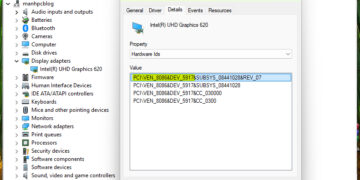









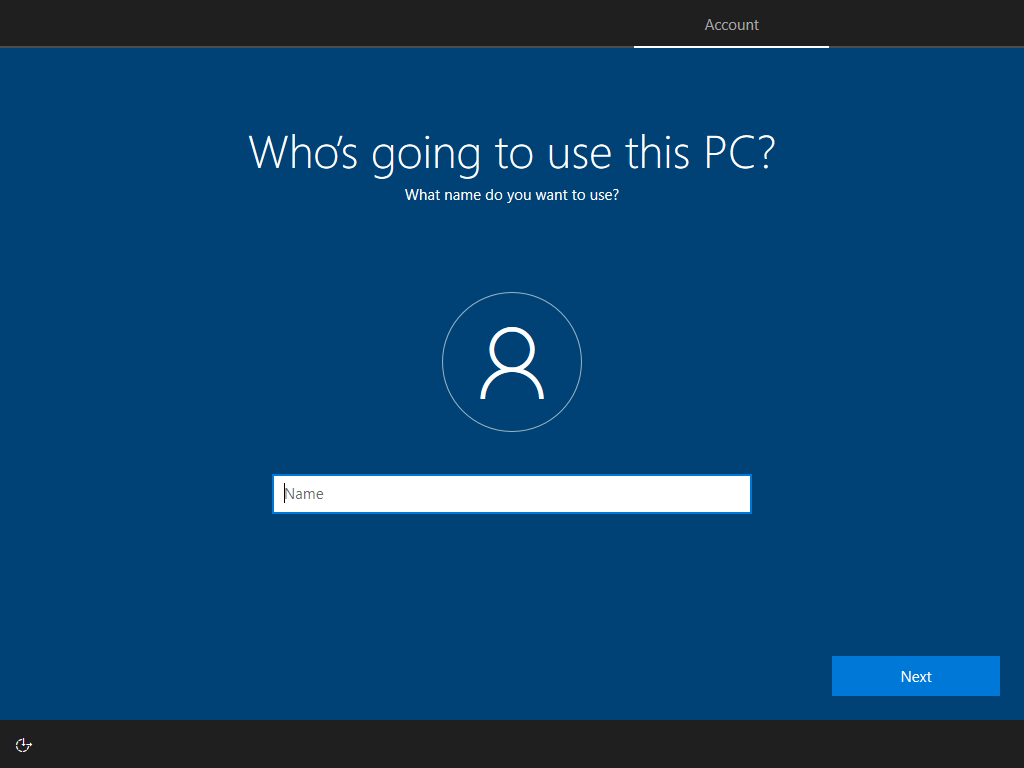
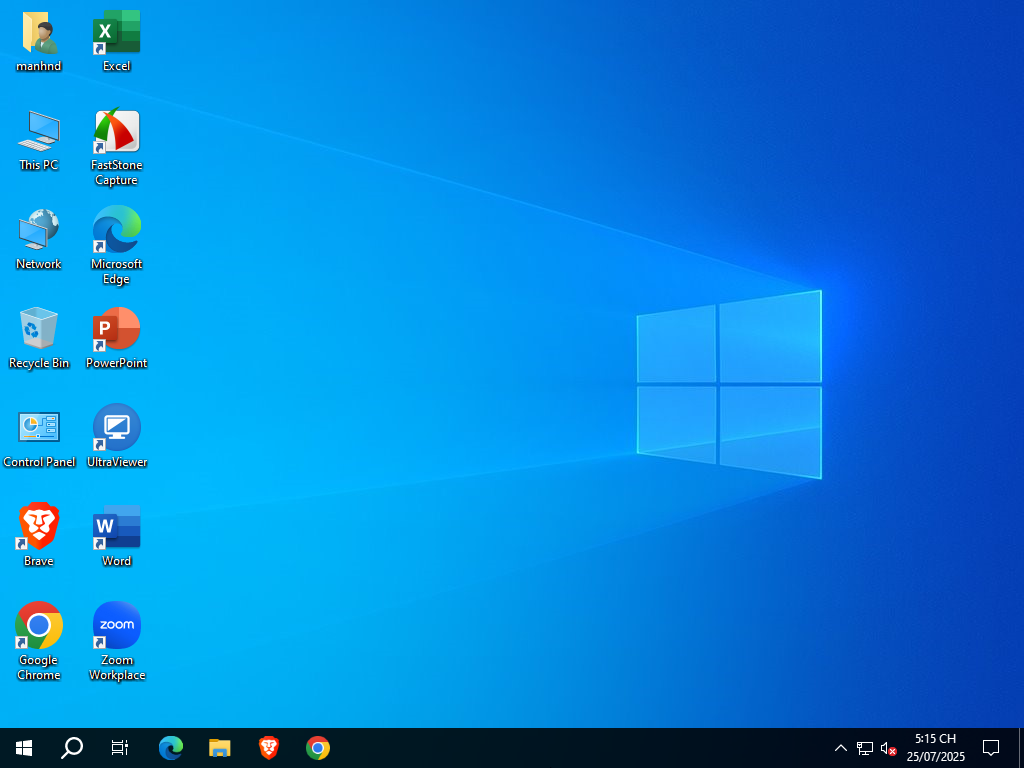
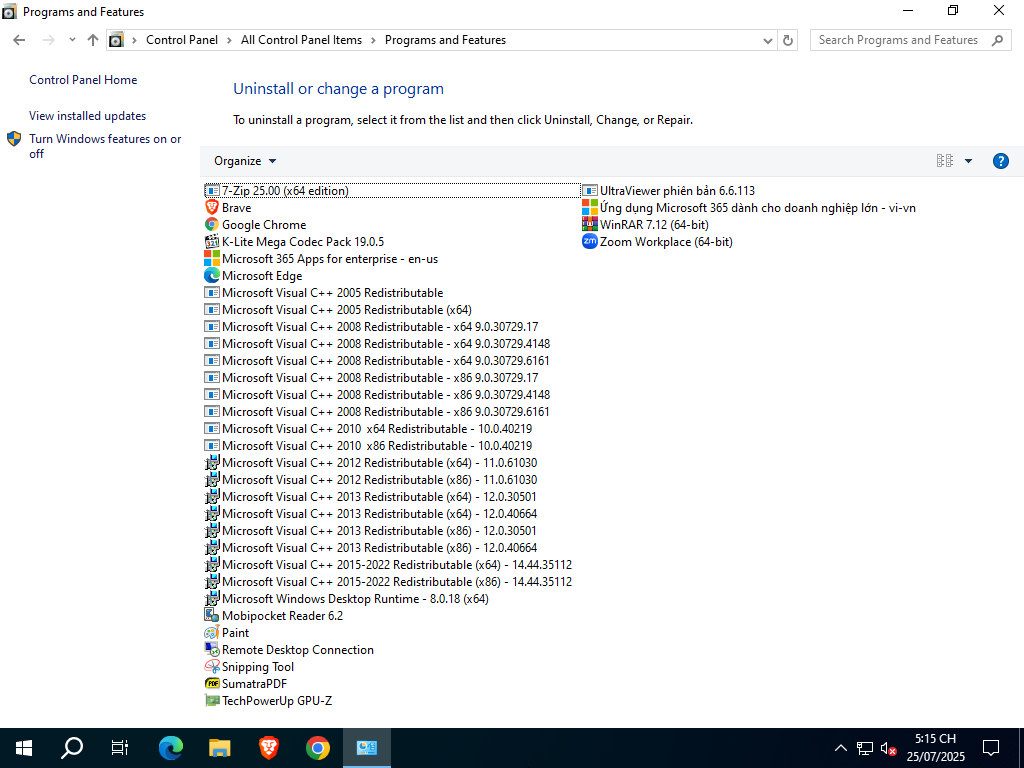
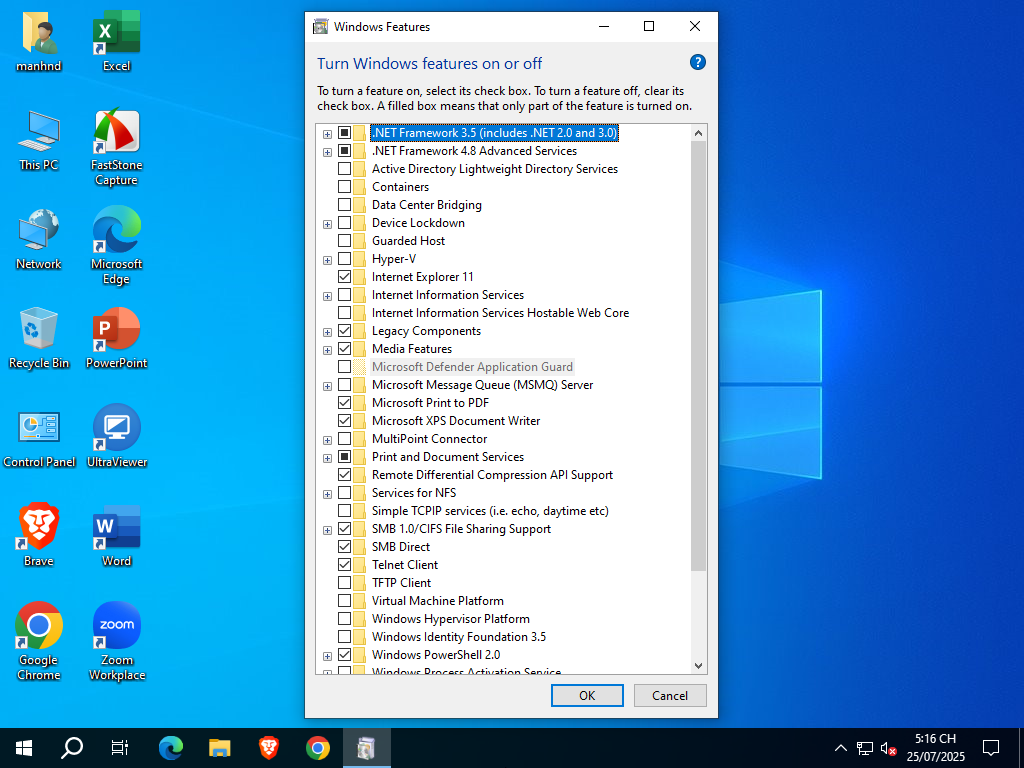

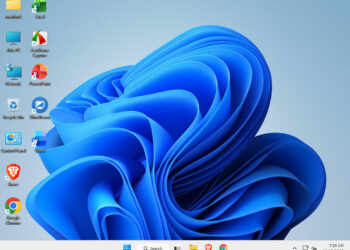
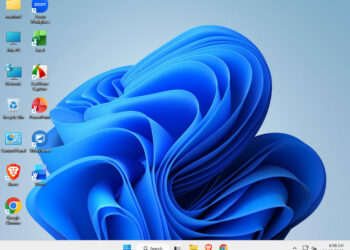
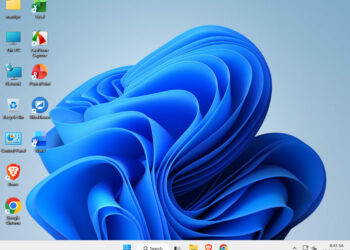
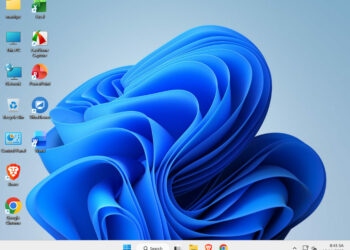


























Mình có thể dùng bộ cài này để cài trực tiếp từ ổ cứng của laptop được không bạn ơi?
Được bạn nhé. Nhưng nên cài từ Windows PE.
Minh tai ban win nay va PTDBOOT_2025_V2_FREE.7z dung de cai win. Sau khi khoi cong usb chay win pe 10 de cai lai win thi khi chay file setup cua win thi nhan duoc thong bao khong the chay cai app nay vao pc. Vay la tai, sao, nho tro giup
Chào bạn. Bạn boot từ usb thì cần chú ý chọn đúng chuẩn boot Legacy hoặc EFI. Nếu bạn boot từ EFI thì sẽ boot thằng vào màn hình desktop của Windows PE.
Cám ơn nhiều. Có lẽ do file usbboot khi tạo có vấn đề. Sau đó đã dùng tốt USBBoot và Win10 của bạn share. Cài xong bị thiếu driver một số driver, do máy cũ nên việc bổ sung driver khá cực nhưng may mắn đã khắc phục được. Win khá ổn. Bên mình có bán key office 365 bản vĩnh viễn giá mềm ko bạn ơi?
Cảm ơn bạn! mình không bán key bạn nhé!
Mình cài xong reset máy nó hiện “No bootable devices found”
Bạn có thể mô tả lại quá trình bạn cài như nào được không? Đây là lỗi do quá trình cài bạn thao tác chưa đúng
https://manhpc.com/bo-cai-windows-10-enterprise-ltsc-22h2/
như bình luận ở bài viết trên thì mình cũng muốn có thêm kiểu như này trong bộ cài của mình:
– Windows 10 Pro No Software
-Windows 10 Pro No Software Intergrated
-Windows 10 Pro Full Software
-Windows 10 Pro Full Software Intergrated
-Windows 10 Pro Full Software Auto
-Windows 10 Pro Full Software Auto Intergrated
tuy nhiên chỉ cần 1 cái home full soft và pro full soft và đương nhiên vẫn là tự động crack sau khi hoàn thành vc cài đặt
Windows 10 Pro No Software
Windows 10 Pro No Software Intergrated
Windows 10 Pro Full Software
Windows 10 Pro Full Software Intergrated
Windows 10 Pro Full Software Auto
Windows 10 Pro Full Software Auto Intergrated
Để build ra được các phiên bản như trên thì mình mô tả nó như sau:
1. Bạn dùng VMware cài phiên bản Windows bạn muốn rebuild. Sau khi cài xong bạn có thể cấu hình một số thứ ở cấp độ Computer như cấu hình registry ở các khoá registry: HKEY_CLASSES_ROOT, HKEY_LOCAL_MACHINE. Tắt bật các Windows Feature. Cài Winrar và EVKey…
2. Snapshot lại một bản sao lưu ở trạng thái No Software
3. Boot vào chế độ audit mode và tiến hành làm một số bước như trong bài hướng dẫn.
4. Capture image ra file install.wim
5. Sau khi capture xong tắt máy ảo và copy file .wim ra ngoài để ở một folder nào đó ví dụ \01\install.wim
6. Quay lại VMware (vẫn đang tắt) vào menu VM -> Snapshot -> Chọn một bản sao lưu trước đó rồi Revert.
7. Sau khi Revert xong bạn có thể cài thêm các phần mềm để làm ra bản Full Soft. Sau khi cài xong phần mềm bạn lại vào chế độ Audit mode. Chú ý sau khi revert xong bạn có thể remove ổ cứng đã thêm vào để lưu file wim trước đó.
8. Sau khi capture xong file wim thứ 2 bạn copy ra ngoài để ở một folder ví dụ \02\install.wim
9. Tiếp theo bạn xử lý offline các image vừa capture xong như trong bài hướng dẫn
10. Để làm ra bản Full Software Auto thì bạn cần copy file wim ở folder 02 sang một folder ví dụ là 03 rồi mount ra và thay thế file unattend.xml đã cấu hình auto ở folder \Windows\Panther và \Windows\System32\Sysprep
11. Sau khi cấu hình xong hết bạn dùng NTLite Export (gộp) cả 3 file sang một foder ví dụ 00. Chú ý khi export file 02 và 03 bạn cần chọn No khi hỏi có ghi đè không
12. Sau khi có được 1 file đã có 3 image. Thì bạn sẽ copy file này sang một folder khác ví dụ 00-driver. Sau khi copy xong bạn sẽ tích hợp driver vào cho nó. Rồi dùng NTLite đổi tên (thêm chữ Intergrated) cho nó
13. Cũng dùng NTLite bạn sẽ export các image ở 2 folder 00 và 00-driver vào một folder ví dụ 00-all. Thứ tự bạn export bạn làm lần lượt như danh sách bên trên. Chú ý các image từ thứ 2 đến 6 bạn cần chọn No khi hỏi có ghi đè không.
Bên trên chỉ là các mục cơ bản. Nếu bạn muốn cấu hình abc -> xyz sâu hơn nữa thì vài dòng này không nói hết được. Chúc bạn thành công!
Em đã cài 2 máy từ bản này, mặc dù file boot ra USB nó nặng hơn file gốc của Microsoft nhưng đc cái cài sẵn phần mềm , + khi cài bỏ qua nhiều bước chọn nên đỡ thời gian hẳn!
đó là ưu điểm
—————–
EM có thắc mắc là liệu người buid bản này có cam kết ko add, cài bất kỳ 1 phần mềm gián điệp nào vào bộ này ko ạ :))))
Theo bạn thì có cái gì gì đó bên trong bộ cài này không? Nếu không yên tâm thì trong web này mình cũng có hướng dẫn để bạn tự làm ra bản của riêng mình. Bạn tham khảo ở đây nhé: https://manhpc.com/huong-dan-rebuild-windows/
Website này là do một mình mình làm từ đầu cho đến cuối, từ setup server cho đến build từng bản windows up lên và share free cho mọi người…
Ad ơi bản này khi chạy cmd bị khởi động (cứ chạy cmd là tự động restar) lại máy thì thế nào ạ
Bạn setup lại xem sao nhé. Bộ cài này rất nhiều người cài thành công và sử dụng không có lỗi như vậy.
Mình cần làm bản win tương tự như thế này nhưng chỉ cần duy nhất win 10 Pro, phần mềm chỉ cần winrar, office 2021, google chome, unikey, untra view, Klite Mega, Mở sẵn Net farm 3.5, 4.8 các phần mềm hỗ trợ Visual C++ vs add font cơ bản. Mình có tự build file nó nặng vs ko được mượt. Bác có làm ko ạ phí tầm bn mình liên hệ ạ
OK. Bạn inbox hoặc email đầy đủ yêu cầu của bạn nhé.
Mình gửi qua telegram rồi
Boot vào toàn đơ xong máy tự tắt luôn.
Main h61
Chào bạn! Bạn cài phiên bản nào trong bộ cài này và bạn cài bằng cách nào?
pass giải nén là gì vậy ad.ình đang muốn trải nghiệm ạ . thanks
Chào bạn! Tất cả bộ cài mình rebuild đều không đặt pass bạn nhé.
link OneDrive của Bộ cài Windows 10 version 22H2 nguyên gốc khi tải về giải nén đòi pass, pass là gì ạ?
Tất cả link bộ cài Windows nguyên gốc pass đều là manhpc.com bạn nhé. Thank you!
bộ này có kích hoạt bản quyền window và office luôn ko bạn
Cảm ơn bạn đã quan tâm đến bộ cài này. Bộ cài này sau khi setup xong Windows và Office đều chưa kích hoạt bản quyền bạn nhé. Bạn có thể dù key để kích hoạt hoặc dùng công cụ gì là tuỳ thuộc vào bạn.
Mạnh cho mình hỏi là window update có bị tắt hẳn không? Vì việc tắt hẳn theo mình cũng ko ổn, đôi khi cũng cần update driver hay feature cần thiết nữa
Chào bạn! Trong bộ cài này Windows Update vẫn được bật theo mặc định bạn nhé. Nếu bạn tắt hẳn WIndows Update thì việc update driver cũng bị tắt theo. Việc tắt Windows Update nếu làm thì nên làm ngay sau khi update windows đầy đủ kể cả driver ngay sau khi cài mới. Bên dưới đây mình gửi bạn một số khoá Registry để bạn có thể tắt update Windows an toàn:
1. Tắt Windows update và thông báo
[HKEY_LOCAL_MACHINE\SOFTWARE\Policies\Microsoft\Windows\WindowsUpdate\AU] "NoAutoUpdate"=dword:000000012. Tắt Feature update
[HKEY_LOCAL_MACHINE\SOFTWARE\Policies\Microsoft\Windows\WindowsUpdate] "ProductVersion"="Windows 10" "TargetReleaseVersion"=dword:00000001 "TargetReleaseVersionInfo"="21H2"Bạn sửa dòng ProductVersion thành phiên bản Windows bạn đang dùng và dòng TargetReleaseVersionInfo thành version bạn không muốn Windows tự động up lên
Khi tắt update rồi mà bạn muốn update bằng tay thì bạn cần dùng tool W10UI để update.
Link tải các bản update:
+ Windows 10: https://learn.microsoft.com/en-us/windows/release-health/release-information
+ Windows 11: https://learn.microsoft.com/en-us/windows/release-health/windows11-release-information
search box không gõ được chữ
Chào bạn! Mình vừa kiểm tra lại thì khung search box vẫn nhập text bình thường.
Bản này của bác lỗi sleep phải không? Khi sleep máy xong bật lên sẽ không lên màn hình.
Không phải lỗi bạn nhé. Mình tắt nó thôi. Bạn bật nó trong Power Option.